1.项目准备工作
- 在Figma中设计好项目的窗口
- 安装
create-react-app,使用yarn global add create-react-app@3.4.1命令,如果没有安装yarn,可去yarn官网下载msi文件:
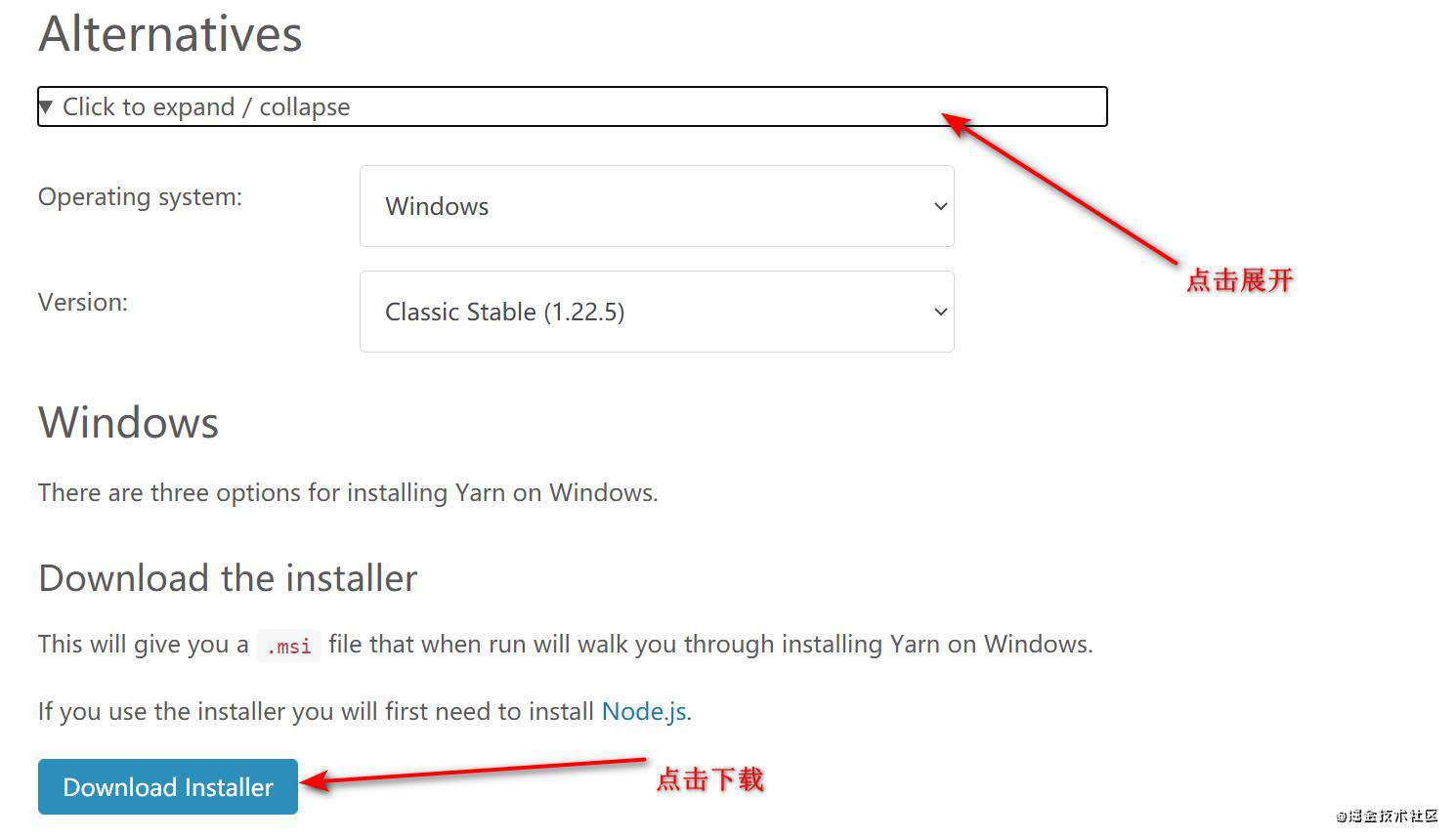 yarn安装完成后,设置淘宝镜像源:
yarn安装完成后,设置淘宝镜像源:
yarn config set registry https://registry.npm.taobao.org -g
2.使用脚手架创建本地项目
在项目所在路径,使用create-react-app . --template typescript创建项目,注意:项目名称中不能包括大写字符。
命令执行完毕后,可以看到提示:
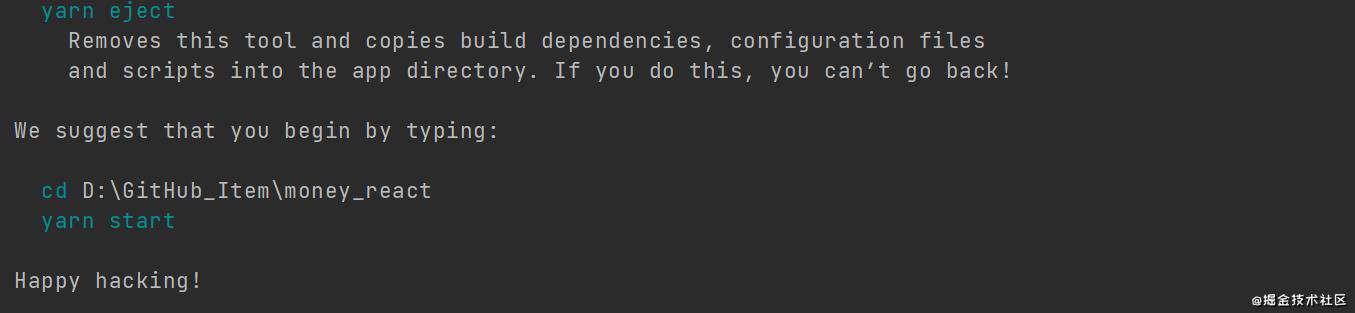 执行
执行 yarn start命令,yarn就会帮我们打开浏览器窗口,看到我们自己的项目。如下图:
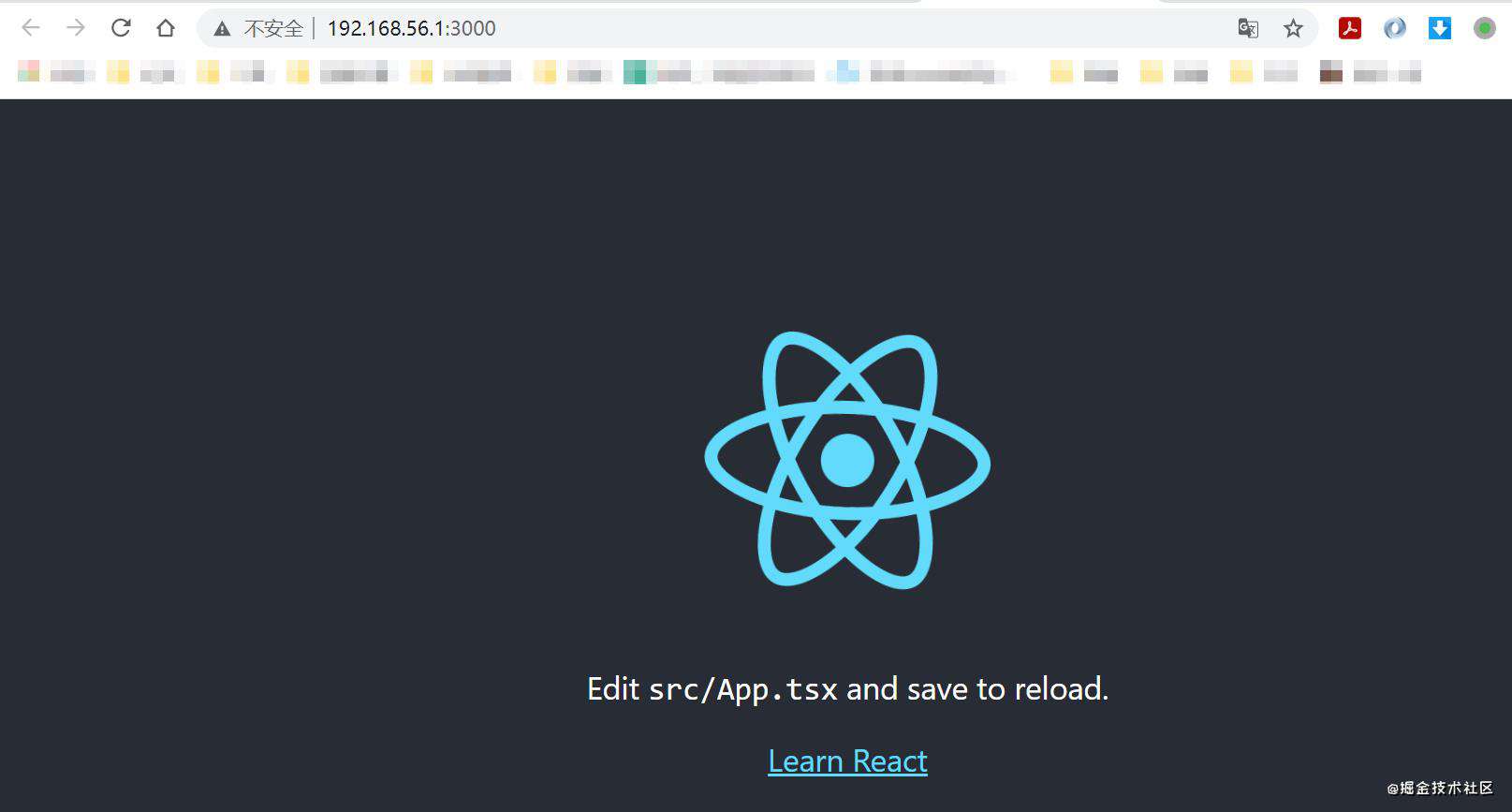
如果觉得每次都会打开一个新的窗口麻烦的话,可以在项目中新增.env文件,在其中加入BROWSER=none
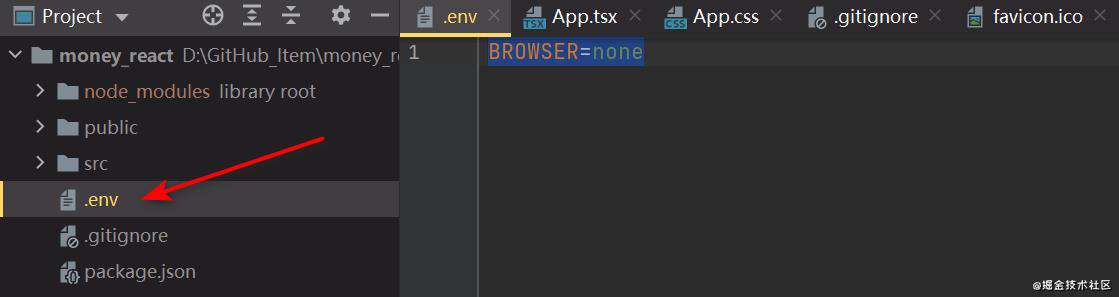 即可阻止弹窗。
即可阻止弹窗。
2.1 项目目录介说明
脚手架搭建完毕后,项目目录下自动增加了很多文件,介绍一下文件内容:
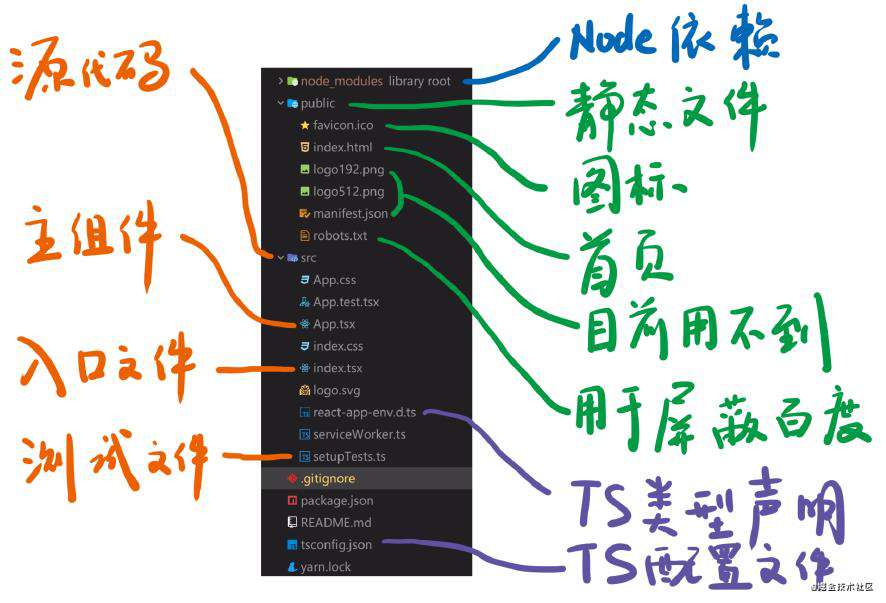 js,jsx,ts,tsx文件:
js,jsx,ts,tsx文件:
- js - js文件
- jsx - 支持标签的js文件
- ts - TypeScript文件
- tsx - 支持标签的TypeScript文件
入口文件-index.tsx介绍:
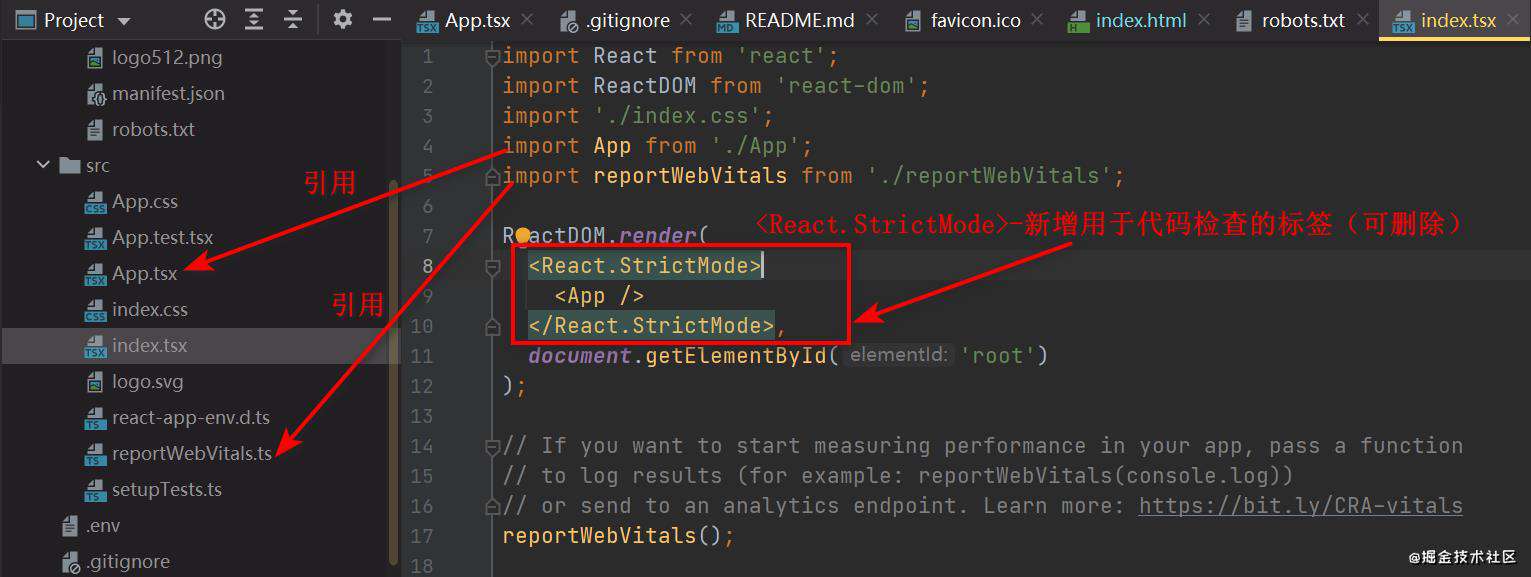
TS类型声明文件-react-app-env.d.ts
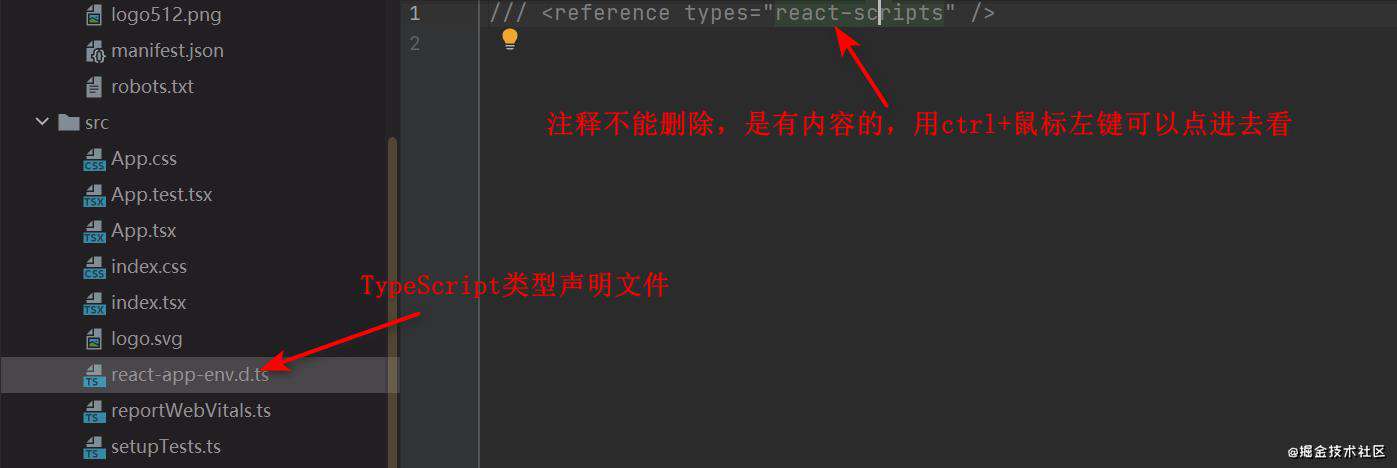 TS配置文件-tsconfig.json
TS配置文件-tsconfig.json
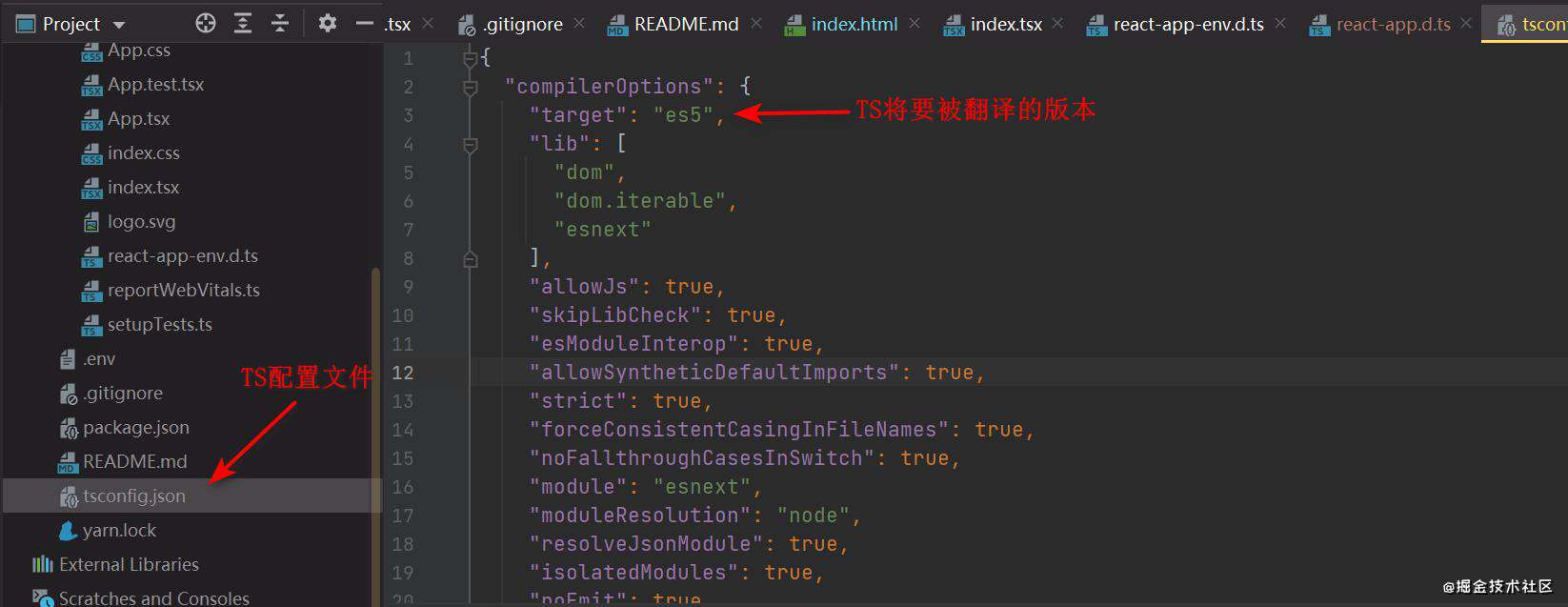
React与Vue对比:
- 内置功能更少:不自带Router,不自带Redux,不自带SCSS。
3.CSS相关配置
3.1 CSS normalize
根据create-react-app官网提示,在index.css文件中添加@import-normalize;,目的是保证页面在不同浏览器上的默认样式相近。而css-reset则是重置所有的默认样式。
3.2 支持SCSS
支持SCSS官网上给出的答案是用node-sass,但是由于node-sass不好用且经常下载失败,下载后还需要编译后才可使用。所以改为使用dart-sass,但是直接安装dart-sass的话,项目会报错。
如何正确使用scss,根据StackoverFlow的回答,使用:npm install node-sass@npm:dart-sass命令。然后将css文件改为scss之后,可以看到程序也成功运行:
安装前:
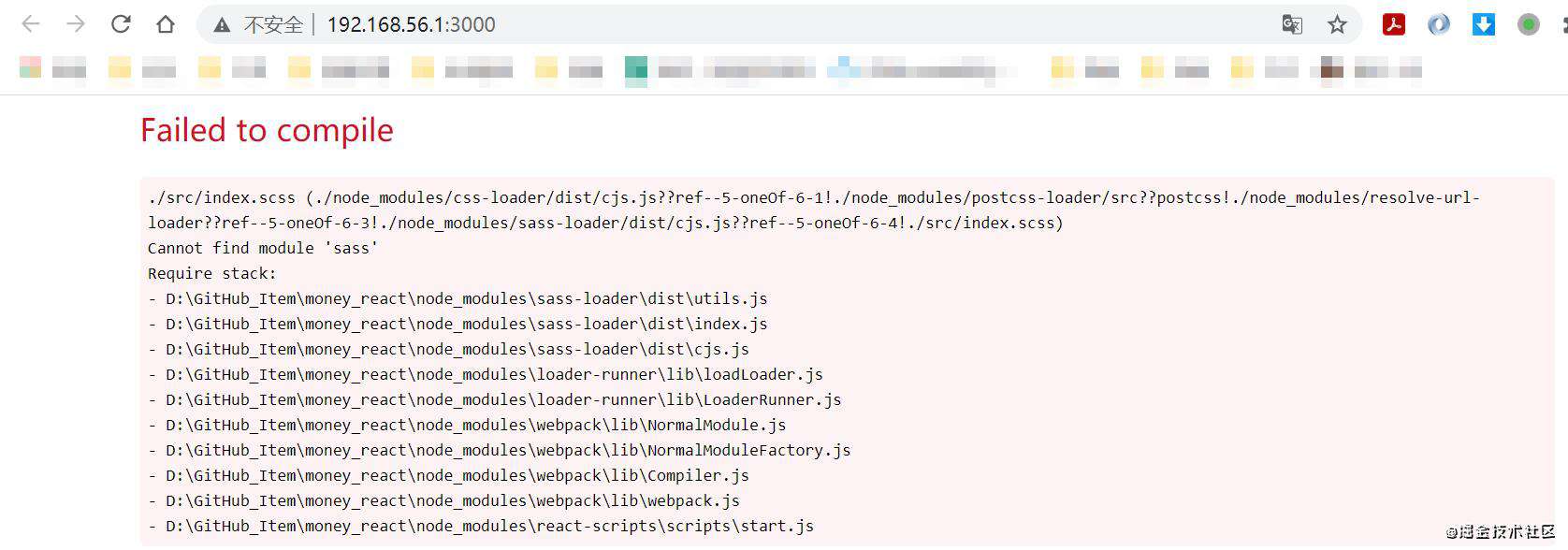 安装后:
安装后:
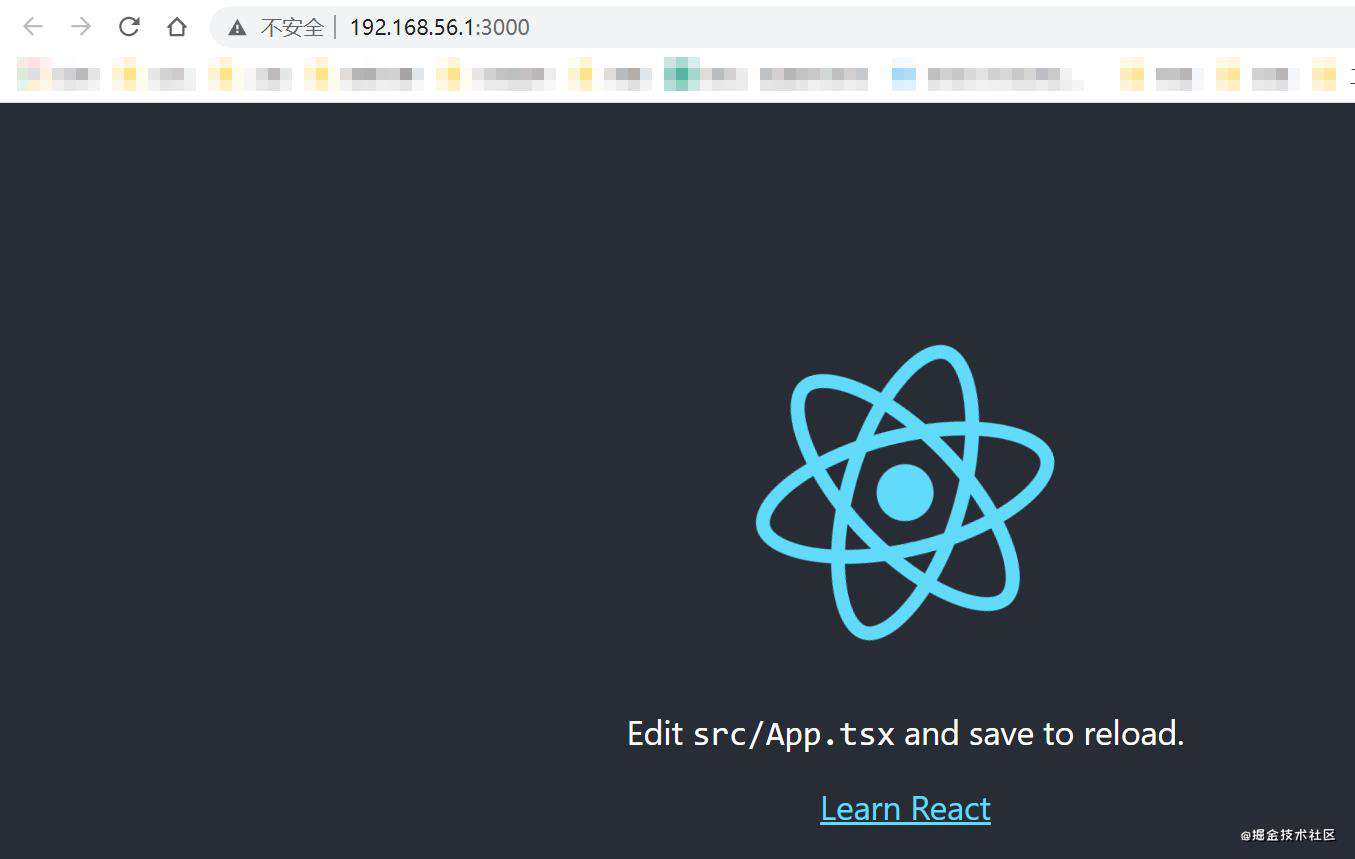
3.3 import 和JS import优化
在Vue项目中,用@来表示src/目录,而在React中,可以直接用@import 'xxx/yyy' 来引入src/xxx/yyy.scss文件。对于JS文件,需要在jsconfig.json,或者tsconfig.json文件中增加配置:"baseUrl": "src"
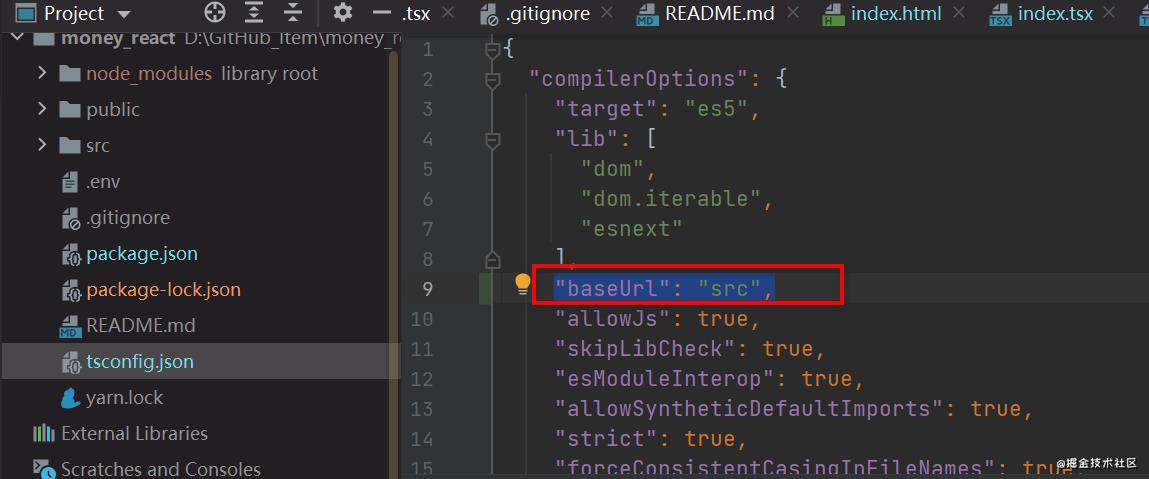
3.4 创建helper.scss
创建helper.scss文件,用于存储变量、函数等共用内容。在helper.scss中写入:$red:#F00;,那么在使用@import "helper"引用了helper.scss的地方,就都可以使用$red代表#F00。这种方式可以推广到组件,使用styled-components实现:
首先下载styled-components,使用yarn add styled-components@5.0.1(自己指定版本)或者npm install --save styled-components。如果需要在TS中使用,还需要运行yarn add --dev @types/styled-components下载TS支持文件。
两个必须组件都下载完成后,接下来就可以创建自定义带样式的组件了。创建Button.tsx文件,用于创建自定义的组件:
import styled from 'styled-components'
const Button = styled.button`
color: red;
&:hover{
background: black;
}
`;
export default Button;
在App.tsx中引用该组件:
import React from 'react';
import './App.css';
import Button from "./components/Button";
function App() {
return (
<div>
<Button>按钮</Button>
<Button>按钮</Button>
<Button>按钮</Button>
</div>
);
}
export default App;
即可在页面上看到三个按钮:

3.5 安装react-router-dom
根据react-router-dom官网的提示,安装react-router-dom。安装命令:yarn add react-router-dom | npm install react-router-dom。需要支持TS的话,同样需要使用yarn add --dev @types/react-router-dom下载TS支持文件。
根据React-Router官网的教程,根据实际需要,修改自己的代码。需要设置默认页面,可根据StackoverFlow的回答,使用如下代码:
<Redirect exact from="/" to="default"/>
需要设置404页面,可以根据官网教程,使用如下代码:
<Route path="*">
<NoMatch/>
</Route>
React-Router会从上至下匹配,如果匹配不到就匹配*,可以实现404页面的效果。同时需要注意一点:如果不在Route默认是模糊匹配的。举例:
<Route path="/path">
<Link>
</Route>
<Route path="/path/path1">
<Link1/>
</Route>
如果你在其他地方<Link to={'/path/path1'}></Link>,那么它还是会进入到<Link>中,而不是<Link1>。解决方法:根据React_Router的官方提示,可以在<Route>中增加exact关键字。
4.开始项目
4.1 设置中文字体
可直接复制 zenozeng.github.io/fonts.css/ 中代码,对于显示在屏幕上的文字一般用黑体,对于需要打印在纸张上的内容,文字一般用宋体。
4.2 yarn eject & svg-sprite-loader & Tree Shaking
首先矢量图可以去阿里巴巴矢量图库下载svg,我们可以选择使用import将矢量图导入,然后使用<img src="{}">的形式将svg文件当成图片使用。举例:
import chart from 'icons/chart.svg'; //导入
<img src={chart} width={20}></img>; //引用
但是我们还可以使用更加高级方式引入svg,暨使用svg-sprite-loader。安装方法可以看 github.com/JetBrains/s… 。注意:由于使用svg-sprite-loader需要修改webpack.config.js文件,而使用create-react-app创建的项目中默认是没有webpack相关配置的,所以需要使用yarn eject,执行完该命令后,我们可以看到项目中多出了很多配置文件:
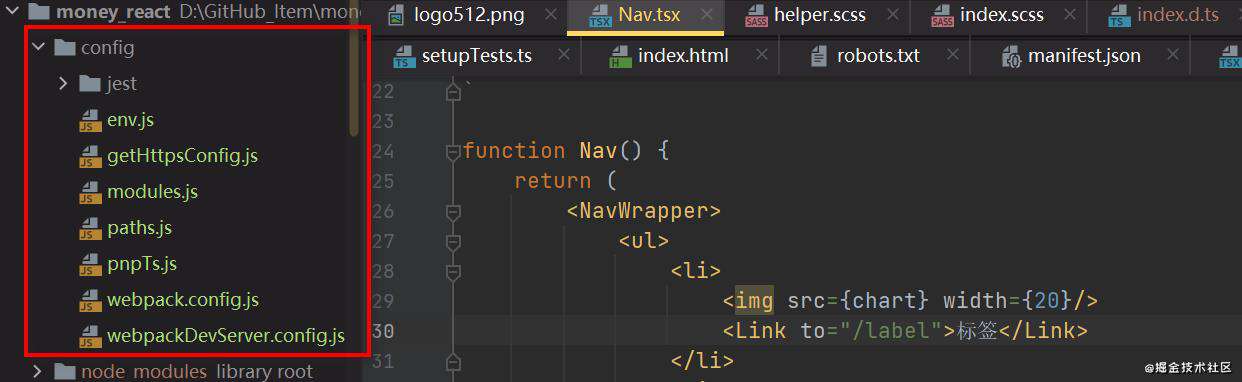
配置svg-sprite-loader:找到webpack.config.js文件,定位到:
module->rules->oneOf,通过注释可以看到此处存在其他loader配置:
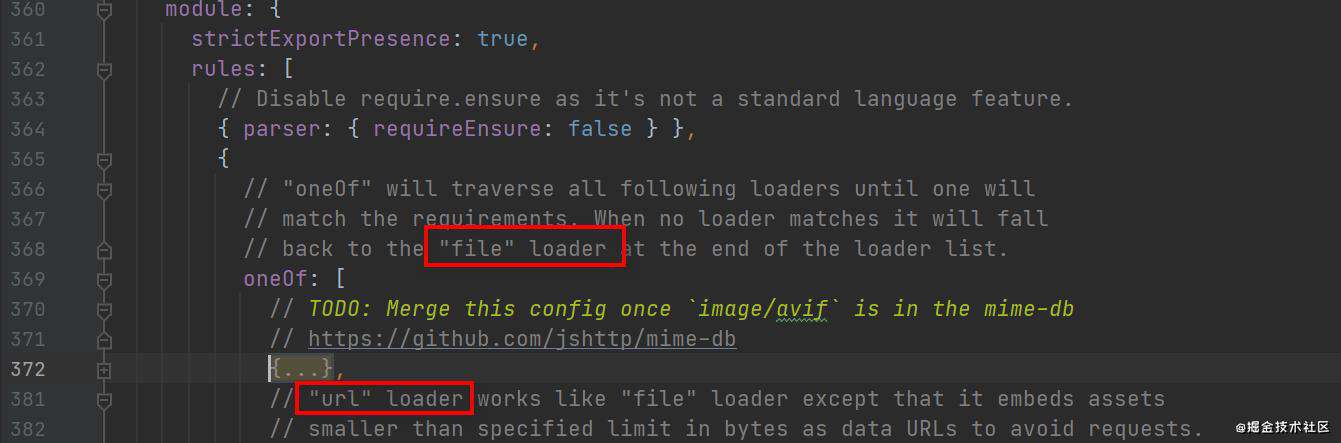
将 github.com/JetBrains/s… 中给出的配置内容复制到oneof下(注意根据自己的webpack版本选择对应的内容),且注意:修改config文件内容需要重启项目。
查看webpack版本:
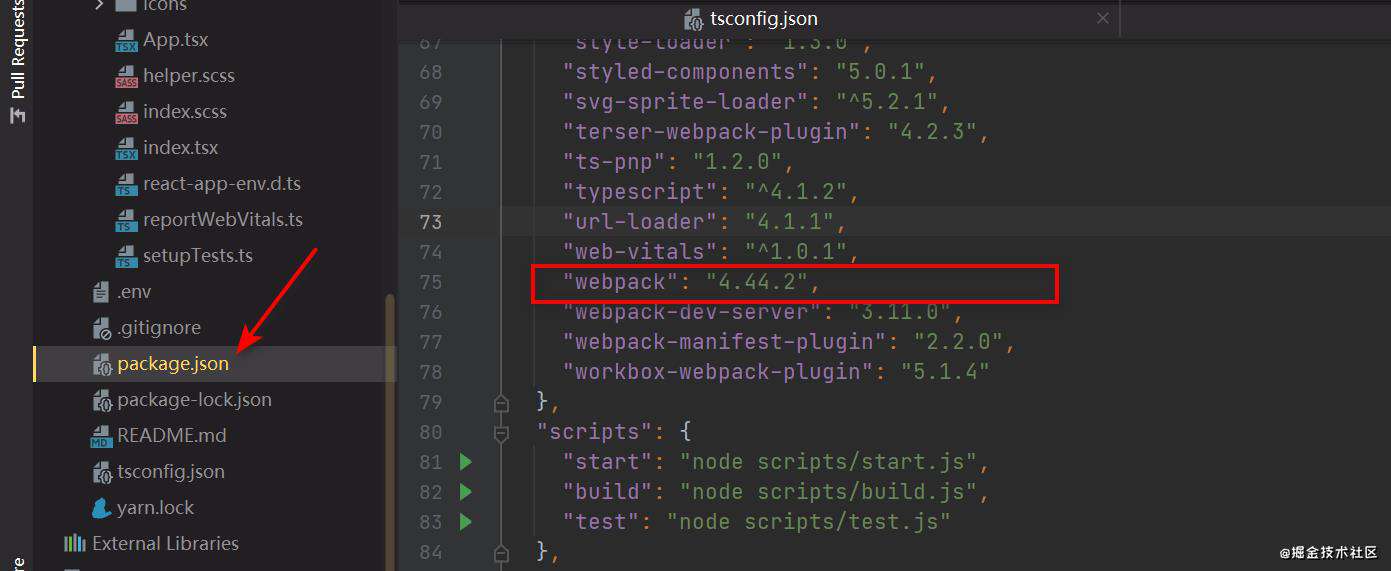 添加
添加svg-sprite-loader | 以及 svgo-loader (yarn add --dev svgo-loader):
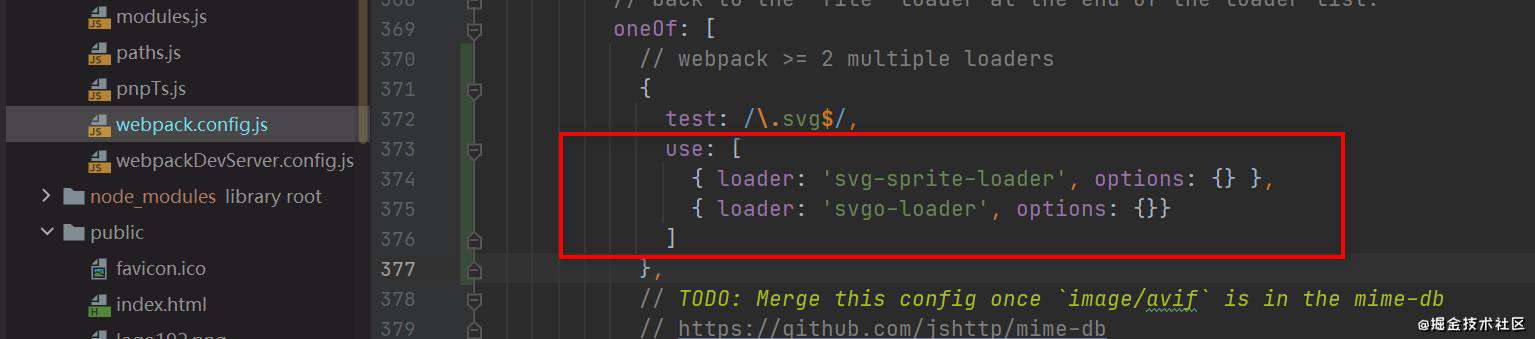 安装并配置后,我们即可在项目中使用svg,
注意:由于
安装并配置后,我们即可在项目中使用svg,
注意:由于TreeShaking的原因,如果我们使用import的方式引入了svg,但是又没有直接引用,那么该部分会从树上被摇下来,所以还是看不到svg。
 此时可以使用
此时可以使用require引入svg:
require('icons/chart.svg');
require('icons/money.svg');
require('icons/tag.svg');
在需要用到的地方使用svg标签引入:
<svg className='icons'>
<use xlinkHref='#money'/>
</svg>
对于不同的svg,我们只需要修改xlinkHref属性的名称即可,所以对于这部分我们可以将其封装为组件,减少重复代码。
4.3 封装Icon & importAll & webpack-env
将Icons封装为一个组件:
type Props = {
name: string;
}
function Icons(props:Props) {
return (
<svg className='icons'>
<use xlinkHref={'#'+props.name}/>
</svg>
);
}
export default Icons;
那么可以直接使用<Icons>标签,引入svg:
<Icons name='tag'/>
<Icons name='money'/>
<Icons name='chart'/>
那么问题来了,如何将整个Icon文件夹引入呢?在需要引入svg文件之处添加代码:
let importAll = (requireContext: __WebpackModuleApi.RequireContext) => requireContext.keys().forEach(requireContext);
try {importAll(require.context('icons', true, /\.svg$/));} catch (error) {console.log(error);}
并根据stackoverflow的回答,安装webpack-env,安装命令:npm install --save-dev @types/webpack-env@1.15.1 | yarn add --dev @types/webpack-env@1.15.1
安装完毕后,我们就不需要一个一个的使用<require>引入svg。
4.4 ReactRouter之activeClassName
对于导航栏,当我们需要设置用户选中时,该部分导航栏样式改变时,可以根据React-Router的提示,将<Link>标签改为<NavLink>,然后可添加activeClassName属性,设置导航被选中时的样式。
注意:如果需要修改svg的属性,比如颜色之,由于svg可能自带颜色,所以不一定能修改成功。这时候就需要用到前面引入的svgo-loader,根据svgo-loader的官方文档,在webpack.config.js中配置svgo-loader:
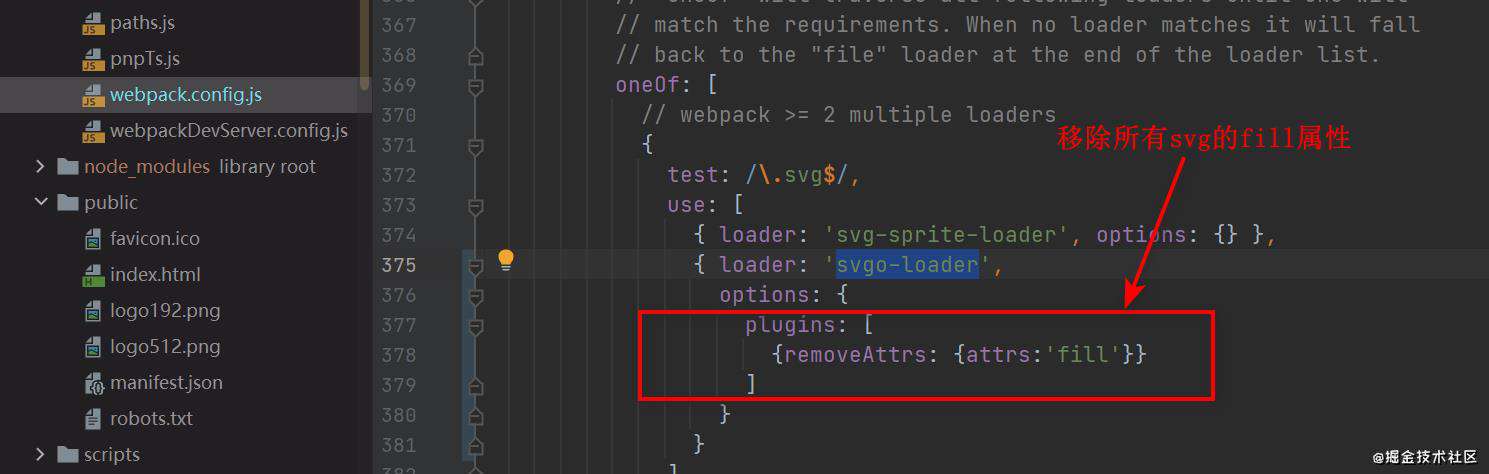
{ loader: 'svgo-loader',
options: {
plugins: [
{removeAttrs: {attrs:'fill'}}
]
}
}
修改后重启项目即可。
4.5 抽取重复部分至Layout以及自定义MyLayout
对于项目页面中,存在多个重复样式的部分。我们可以将其抽取到自定义的Layout组件中,通过传入参数的形式,实现将各部分的不同之处展现出来。例如:创建Layout.tsx样式:
function Layout(props:any){
return(
<Wrapper>
<Main className={props.className}>
{props.children}
</Main>
<Nav/>
</Wrapper>
);
}
export default Layout;
那么在需要引用的地方,只需使用<Layout>标签:
<Layout>
<h2>标签1</h2>
</Layout>
<Layout>
<h2>标签2</h2>
</Layout>
如果需要设置不同的样式,参考styled-componets的文档,可在<Layout>的基础上,再自定义MyLayout:
const MyLayout = styled(Layout)`
display: flex;
flex-direction: column;
`
4.6 将Styled Component改造为Funciotn Component
在前面的代码中,大量的使用了:const xxx = style.div`` 定义styled组件。除此之外,我们还可以使用更加高级的Function Component改造Styled,举例:
const TagsSection: React.FunctionComponent = () => {
return (
<_TagsSection>
<ol>
<li>衣</li>
<li>食</li>
<li>住</li>
<li>行</li>
</ol>
<button>增加标签</button>
</_TagsSection>
);
};
export default TagsSection;
4.7 React引入classnames库合并className属性
在前面我们封装了Icons组件,该组件是自带className='icons',那么当我们需要从引用的地方传入这个className时,需要如何实现?引入classnames库。使用命令yarn add --dev classnames如果是ts,则还要加上yarn add -dev @types/classnames,安装完成后,注意package.json中源代码的classnames的版本,以及devDedendencies中的classnames的版本是否一致。


如果不一致,则修改package.json中的版本号,然后使用yarn install生效对package.json的修改。
4.8 引入dayjs库,修改时间样式
使用yarn add dayjs安装dayjs库,在需要更改日期格式的地方直接使用
import dayjs from 'dayjs'
{dayjs(new Date()).format('yyyy年MM月dd日')}
5.须知知识点
5.1 React的OnChange()事件与HTML中的OnChange()事件的触发时机不一样
在HTML中的OnChange事件,会在鼠标移走后触发,而React中,只要输入的内容变化,那么OnChange()时间就会被触发。
5.2 配置过程常见问题
- 1.使用npm或者yarn安装软件的过程中出现
unable to get local issuer certificate?
只需要配置(yarn | npm) config set strict-ssl false
- 2.React开发者工具安装
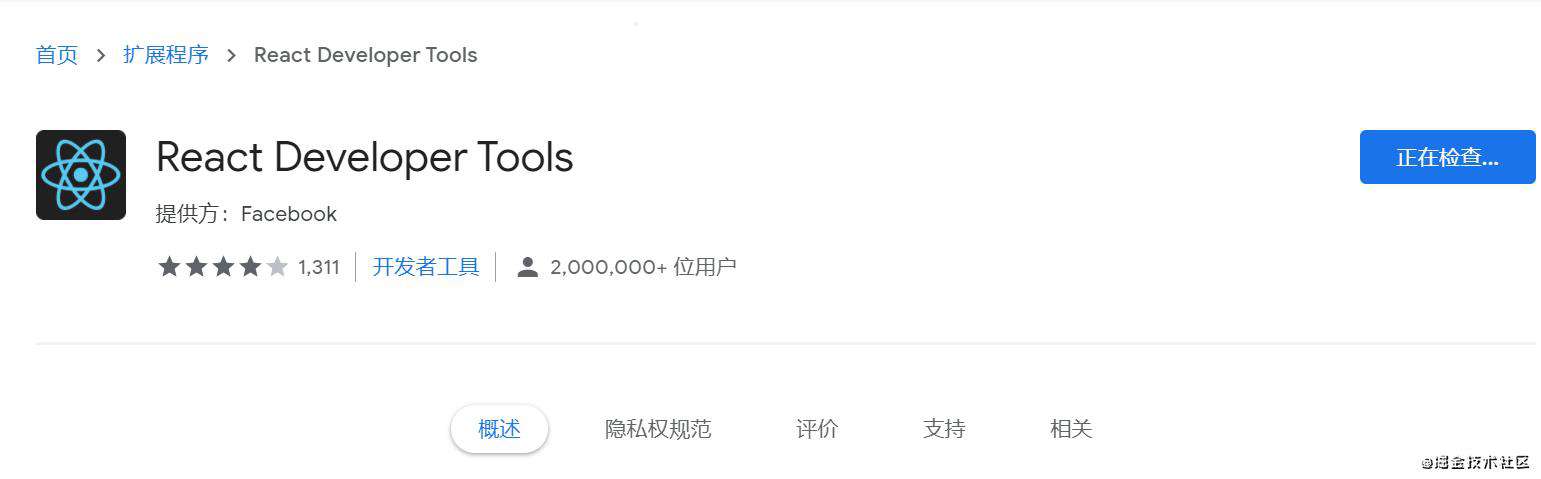 安装后重启页面,在F12中可以看到带React样式的标签:
安装后重启页面,在F12中可以看到带React样式的标签:
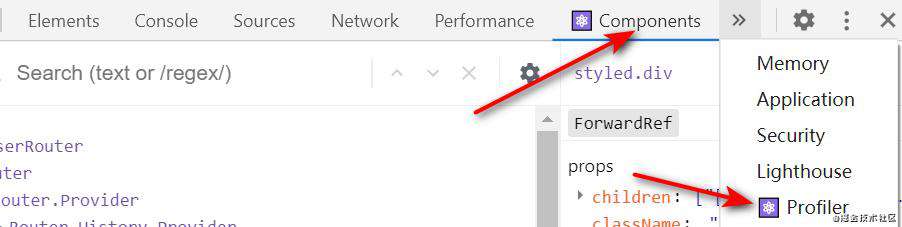 然后就可以看到按自定义的组件划分的页面:
然后就可以看到按自定义的组件划分的页面:
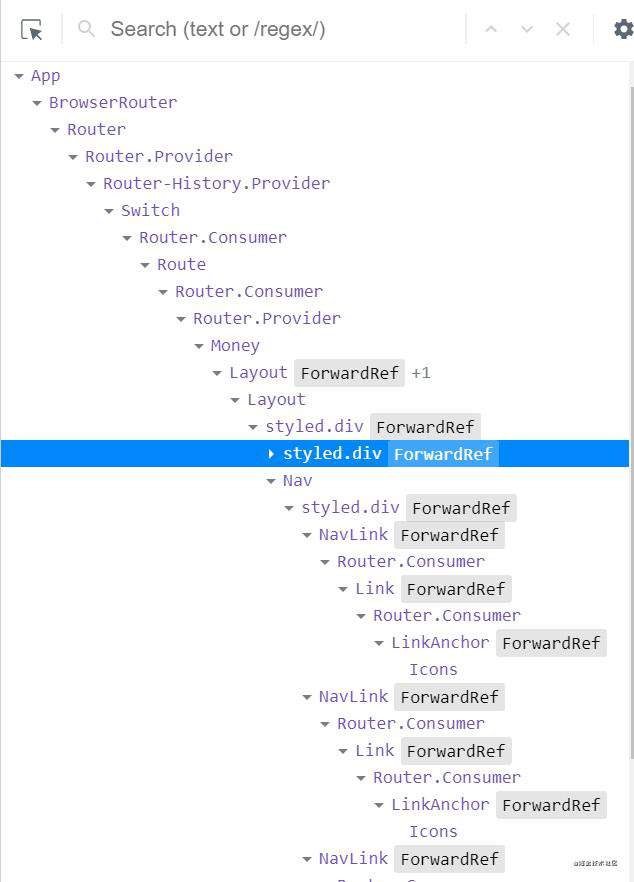
- 3.build项目并设置GitHub pages
项目完成后,执行yarn build | npm run build命令,将项目打包,打包后的文件一般在项目的build目录下。如下图所示:
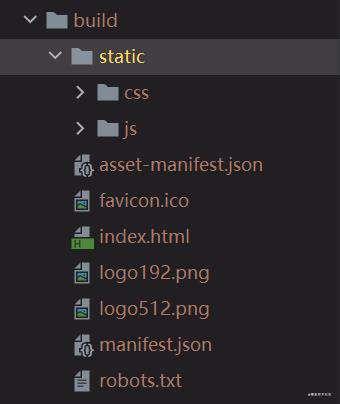
常见问题FAQ
- 免费下载或者VIP会员专享资源能否直接商用?
- 本站所有资源版权均属于原作者所有,这里所提供资源均只能用于参考学习用,请勿直接商用。若由于商用引起版权纠纷,一切责任均由使用者承担。更多说明请参考 VIP介绍。
- 提示下载完但解压或打开不了?
- 找不到素材资源介绍文章里的示例图片?
- 模板不会安装或需要功能定制以及二次开发?






发表评论
还没有评论,快来抢沙发吧!